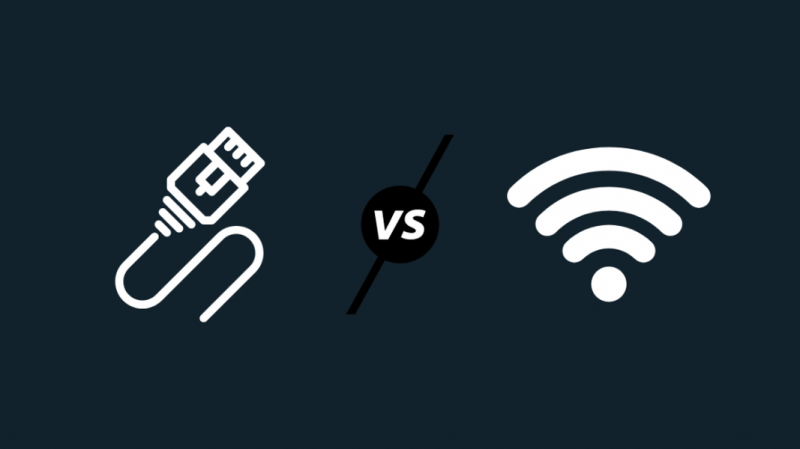Saya mempunyai komputer riba dan tempat kerja saya disediakan agak jauh dari penghala, jadi saya terpaksa menggunakan WiFi.
Tetapi baru-baru ini, saya tidak mendapat kelajuan yang sepatutnya. Ethernet berwayar harus lebih pantas dan lebih konsisten dengan kelajuannya berbanding WiFi.
Saya pergi untuk menyemak sama ada saya boleh mendapatkan internet yang lebih pantas dengan sambungan berwayar, dan atas sebab yang pelik, ia lebih perlahan.
Saya bingung. Ini bertentangan dengan semua akal sehat; bagaimanakah sambungan berwayar boleh menjadi lebih perlahan daripada sambungan wayarles?
Saya pergi untuk mengetahui bagaimana ini berlaku dan jika terdapat isu yang perlu diselesaikan.
Saya melihat dalam talian dan juga menghubungi ISP saya untuk melihat sama ada mereka boleh membantu. Panduan ini adalah hasil daripada apa sahaja yang saya temui dalam penyelidikan saya supaya anda juga boleh mendapatkan kelajuan internet yang lebih pantas dengan ethernet.
Untuk membetulkan sambungan ethernet anda yang lebih perlahan daripada WiFi, mula-mula, periksa kabel dan gantikannya jika ia rosak. Kemas kini pemacu rangkaian anda dan lumpuhkan mana-mana VPN. Juga hubungi ISP anda.
Ethernet lwn WiFi
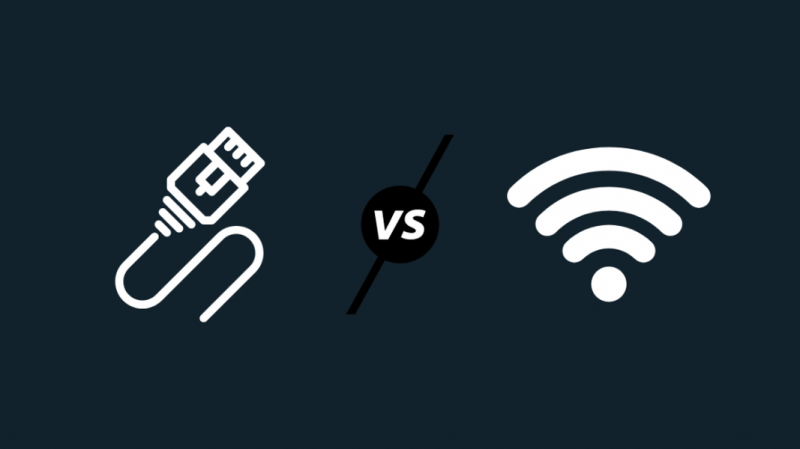
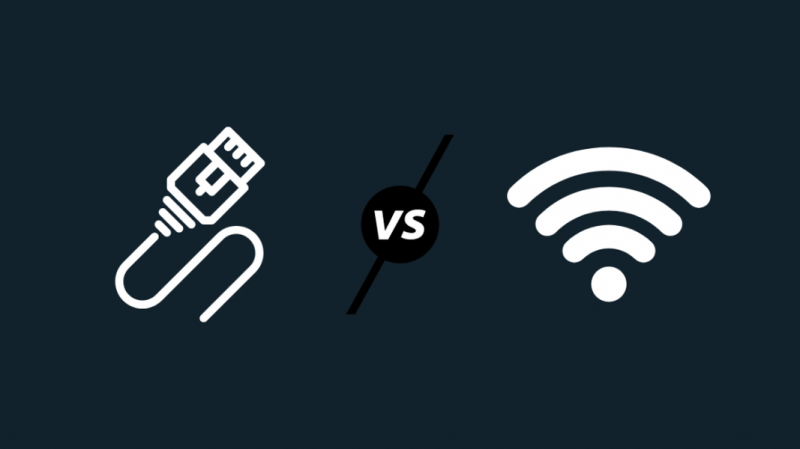
Membandingkan ethernet dan WiFi ialah perbandingan kelajuan dan kemudahan yang boleh dipercayai.
Memilih satu akan mengorbankan yang lain, jadi buat keputusan termaklum sebelum anda melakukannya.
Dari segi kadar pemindahan data, ethernet mendahului pada 1000 Mbps atau 1 Gigabit sesaat, manakala standard WiFi terbaharu mampu mencapai kelajuan sehingga 1300 Mbps atau 1.3 Gigabit sesaat.
Jadi di atas kertas, nampaknya WiFi menang, tetapi dalam aplikasi dunia sebenar anda, ethernet lebih dipercayai apabila menyampaikan kelajuan.
Memandangkan WiFi menggunakan gelombang radio, ia boleh disekat oleh objek besar, terutamanya yang logam.
Gelombang radio diserap oleh dinding yang sangat tebal dan struktur logam, dan akibatnya, WiFi kehilangan banyak kelajuan pada penghantaran.
Dari segi kependaman, WiFi juga lebih perlahan berbanding dengan ethernet. Latensi ialah masa yang diperlukan untuk permintaan dihantar daripada komputer anda dan balasan pelayan kembali kepada anda.
Walaupun ia tidak akan menjadi isu untuk pengguna biasa, ia adalah penting untuk permainan kompetitif dan aplikasi sensitif masa yang lain.
Dari segi kebolehcapaian, WiFi jauh di hadapan. Anda hanya memerlukan telefon pintar untuk menyambung ke rangkaian WiFi.
Dalam kes ethernet, anda perlu mempunyai peranti yang mempunyai port ethernet, dan anda perlu memasangkan penyambung secara manual.
Uji Betul
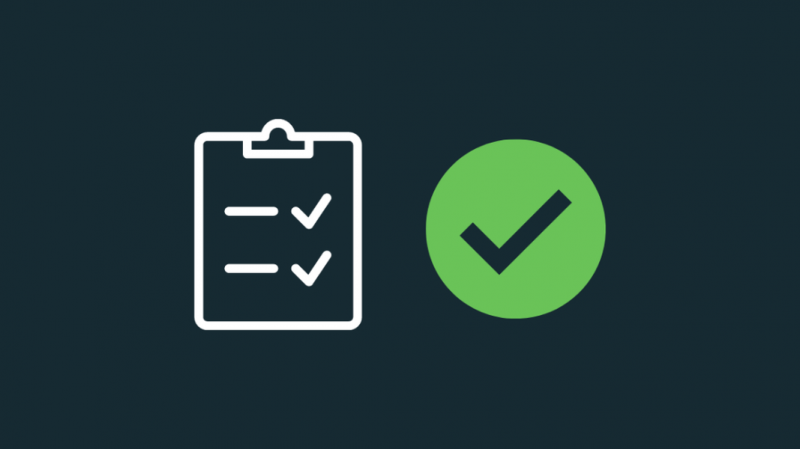
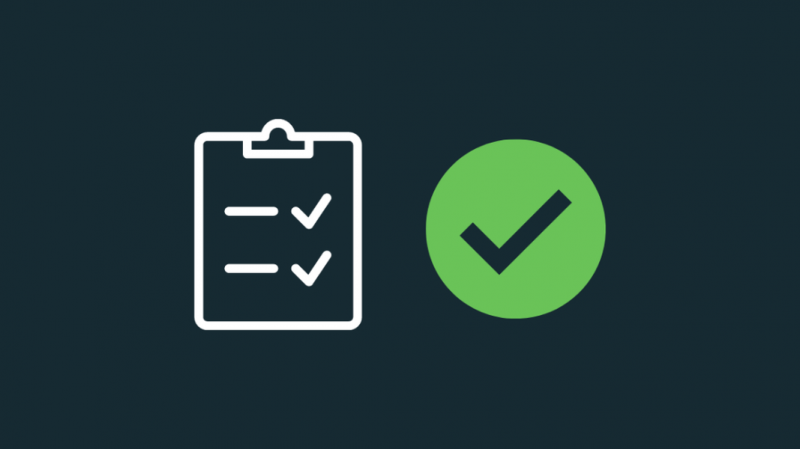
Menguji dengan betul untuk mengenal pasti sama ada isu itu wujud harus menjadi keutamaan anda. Hapuskan semua kemungkinan, dengan yang paling mudah untuk menghapuskan pergi dahulu.
Jalankan ujian kelajuan semasa disambungkan ke WiFi. Catat keputusan ujian di suatu tempat.
Sekarang jalankan ujian kelajuan yang sama semasa anda disambungkan melalui ethernet. Pastikan WiFi pada peranti yang anda sedang uji dimatikan dan semua peranti pada rangkaian WiFi diputuskan sambungan.
Jalankan ujian yang sama ini pada PC dan komputer riba yang berbeza. Adalah idea yang baik untuk menguji seperti ini ialah kita boleh menjadi lebih teliti dalam memahami sebab ethernet lebih perlahan dan jika ia eksklusif untuk mana-mana komputer anda.
Tukar Port
Sesuatu yang mudah anda boleh cuba ialah menukar port yang anda gunakan. Terdapat berbilang port pada penghala itu sendiri, dan cuba sambungkan kepada kesemuanya dan lihat sama ada internet berjalan dengan lebih pantas.
Jika komputer anda mempunyai berbilang port ethernet juga, cuba kesemuanya.
Gunakan Kabel Berbeza
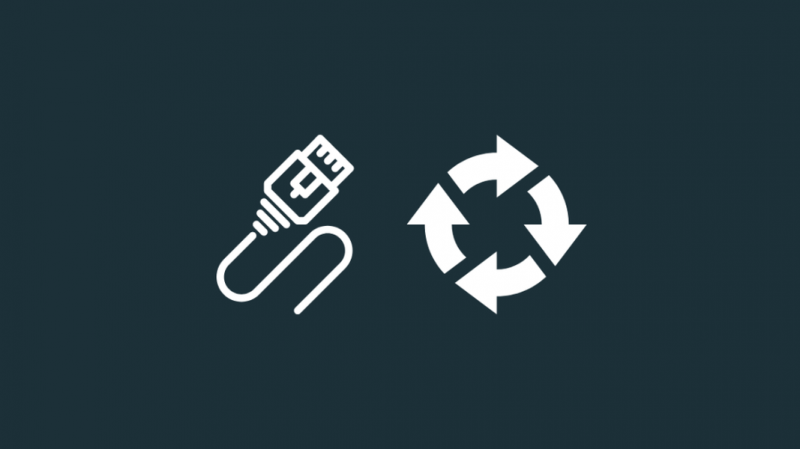
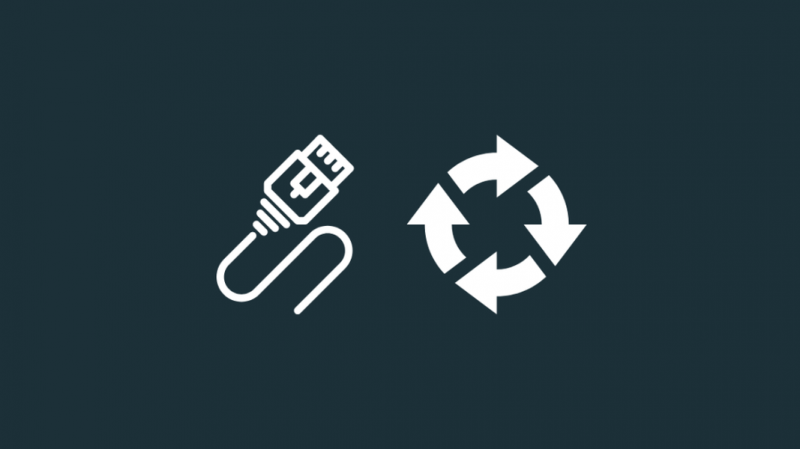
Cuba gunakan kabel lain. Malangnya, kabel lama tidak serasi dengan kelajuan internet hari ini, jadi jika anda tahu bahawa kabel ethernet anda agak lama, sudah tiba masanya untuk mendapatkan yang baharu.
Saya akan menasihati anda untuk mendapatkan Kabel ethernet DbillionDa Cat8 .
Pastikan ia cukup panjang untuk sampai ke mana sahaja anda bercadang untuk meletakkan komputer anda.
Panjang adalah penting, dan mempunyai kabel yang terlalu panjang adalah lebih baik daripada mempunyai kabel yang terlalu pendek.
Kabel yang lebih pendek banyak melentur dan mengalami tekanan semasa penggunaan biasa dan boleh rosak dengan mudah.
Perhatikan kabel Cat6 dan Cat8; ia adalah standard yang paling banyak digunakan hari ini dan berkeupayaan untuk kelajuan yang sangat tinggi.
Kemas kini Pemacu Rangkaian Anda
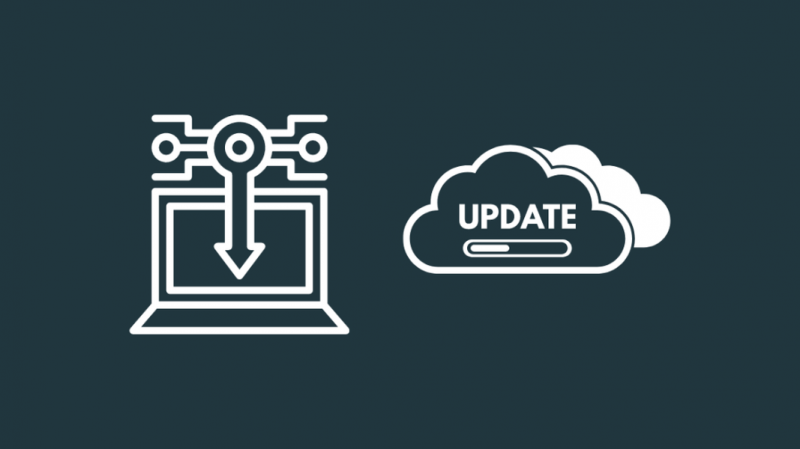
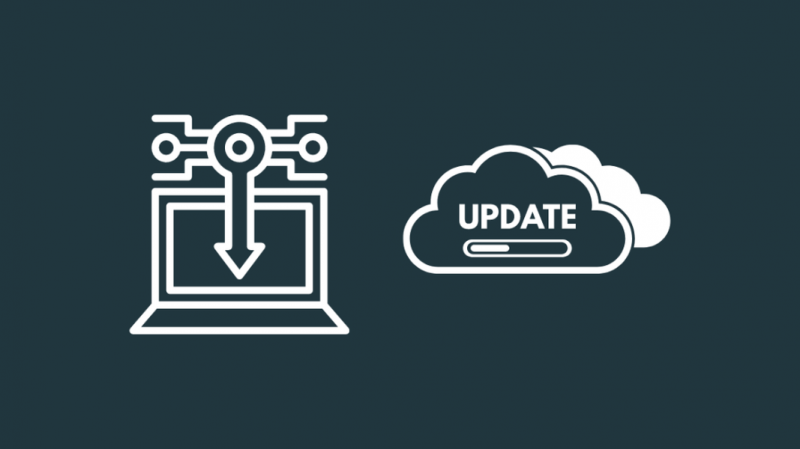
Pemacu rangkaian anda membenarkan komputer anda berkomunikasi dengan penghala, dan adalah sangat penting untuk memastikannya dikemas kini.
Pemandu lama mungkin menghadapi masalah dengan menyampaikan kelajuan tinggi, jadi mengemas kininya adalah satu pertaruhan yang selamat.
Ketakpadanan pemandu juga boleh menyebabkan a Pelanggaran Tetingkap Julat Dinamik , yang boleh memperlahankan Internet anda.
Untuk mengemas kini pemacu Penyesuai Rangkaian anda pada Windows:
- Tekan dan tahan butang Kunci Windows dan R .
- Dalam kotak Run yang muncul, taip devmgmt.msc tanpa petikan.
- Dalam tetingkap Pengurus Peranti yang terbuka, cari bahagian bertajuk Penyesuai rangkaian .
- Kembangkannya dan klik kanan pada setiap entri, dan klik Kemas kini Pemandu .
- Pergi melalui proses kemas kini pemacu untuk setiap pemacu di bawah penyesuai rangkaian.
Untuk menyemak kemas kini pemacu rangkaian pada Mac:
- Klik pada logo Apple di sudut kanan atas skrin anda.
- Pilih Kemas Kini Perisian
- Apple secara automatik akan mencari sebarang kemas kini pemacu yang anda perlukan dan memasangnya secara automatik.
Semak Tetapan Sambungan Rangkaian
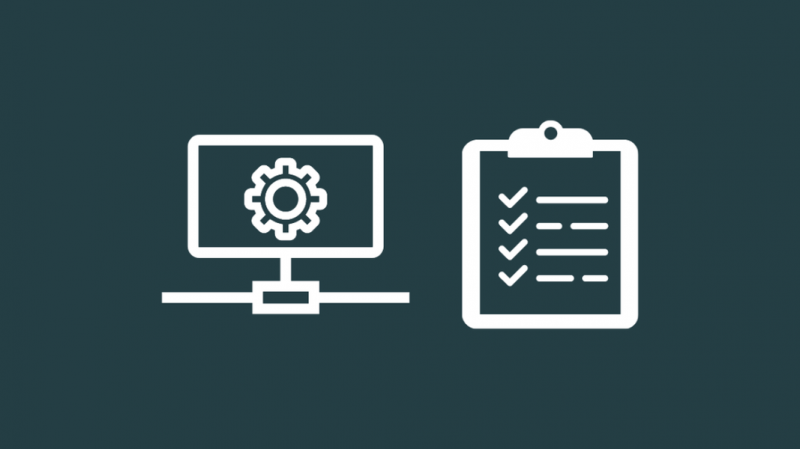
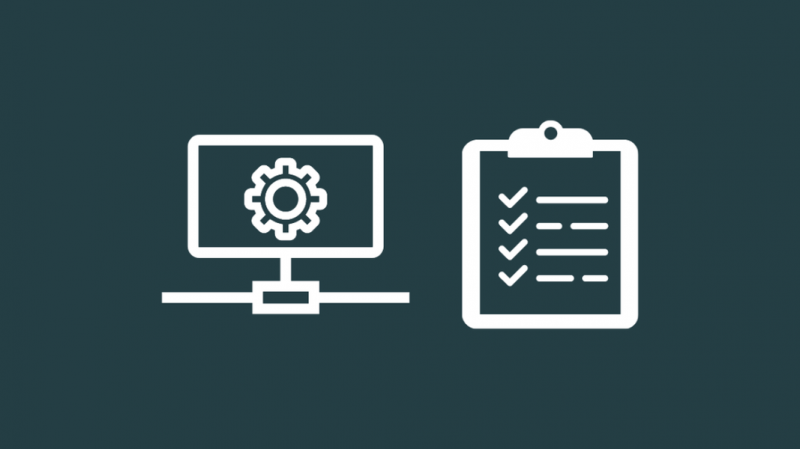
Langkah seterusnya untuk menyelesaikan masalah internet yang perlahan ialah menyemak konfigurasi penghala. Untuk membuat ini:
- Buka pelayar web dan taip 192.168.0.1 tanpa petikan dalam bar alamat.
- Log masuk ke penghala dengan kelayakan yang telah anda tetapkan. Jika anda belum menetapkan apa-apa, semak penghala itu sendiri untuk mendapatkan label dengan nama pengguna dan kata laluan.
- Tetapkan semula penghala dari halaman tetapan untuk mengembalikan sebarang perubahan yang tidak disengajakan kepada tetapan penghala.
- Walau bagaimanapun, anda perlu melalui proses pengaktifan penghala sekali lagi.
Lumpuhkan dan Dayakan Kad Rangkaian Anda
Jika anda menggunakan Windows, anda boleh cuba melumpuhkan kad rangkaian anda dan mendayakannya semula.
Untuk melakukan ini, buka pengurus peranti sekali lagi dan:
- Klik kanan pada semua entri di bawah Penyesuai Rangkaian dan pilih Lumpuhkan Peranti.
- Klik kanan pada entri sekali lagi dan dayakannya.
Semak sama ada kelajuan anda telah bertambah baik dengan menjalankan ujian kelajuan.
Gangguan Elektromagnet
Percaya atau tidak, bukan sahaja WiFi boleh terjejas oleh gangguan. Ethernet juga terjejas, pada tahap yang lebih kecil.
Gangguan daripada sumber seperti ketuhar gelombang mikro atau lampu pendarfluor boleh menjejaskan sambungan.
Cuba letakkan penghala, supaya gangguan daripada sumber ini dikurangkan sebanyak mungkin.
Alihkan kabel dan penghala anda sekurang-kurangnya 10 kaki dari sumber ini.
Imbas Untuk Malware
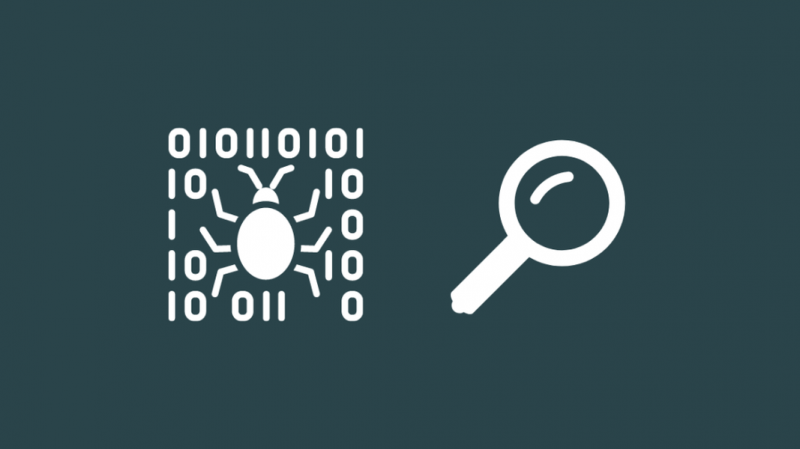
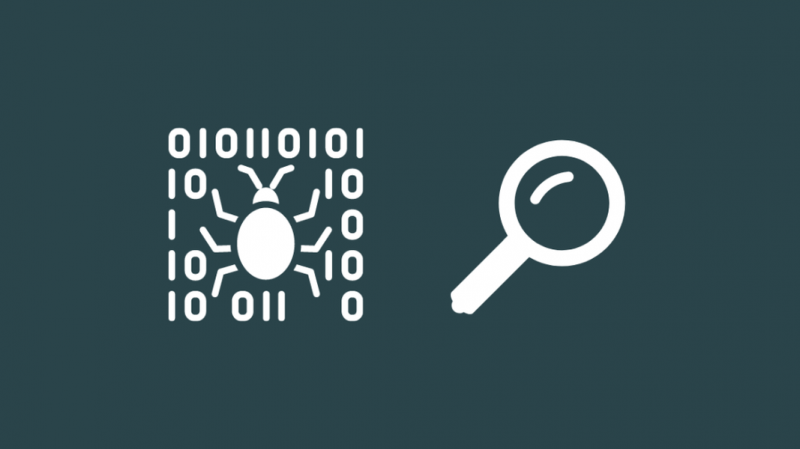
Virus boleh mengambil lebar jalur berharga anda supaya ia dapat menyampaikan muatan berniat jahat mereka dengan betul, dan dalam kes sesetengah virus, tujuan utamanya adalah untuk memasangkan internet anda dan memberi anda kelajuan yang lebih perlahan.
Jalankan imbasan anti-virus percuma daripada Malwarebytes atau AVG. Jika anda menggunakan Windows tetapi tidak mahu memasang perisian tambahan, dapatkan Windows Defender untuk menjalankan imbasan untuk anda.
95% daripada masa, Windows Defender cukup bagus, dan anda tidak perlu membayar untuk perisian anti-virus premium. Tetapi, sudah tentu, ini hanya terpakai jika anda kekal selamat di internet.
Lumpuhkan Perkhidmatan VPN
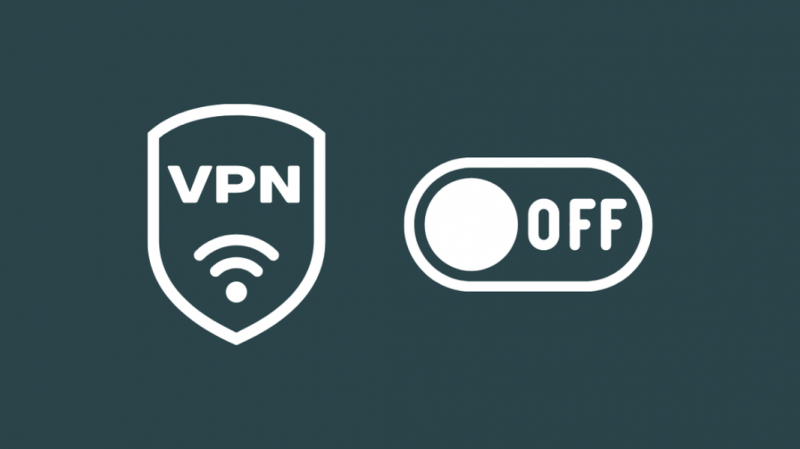
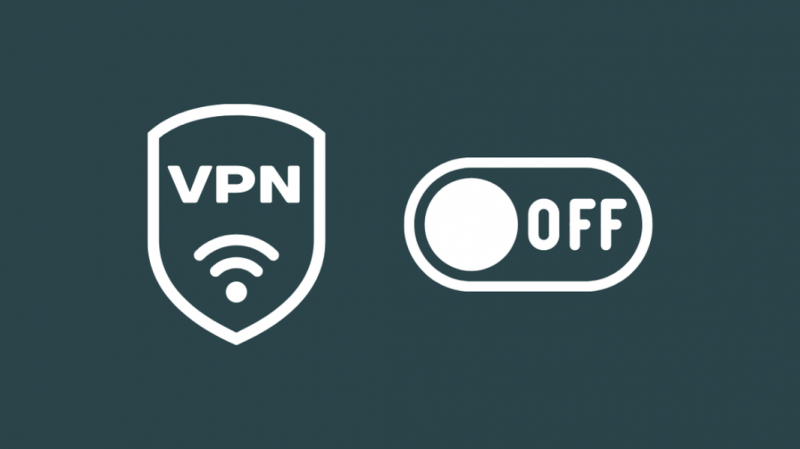
VPN, kerana cara ia berfungsi, boleh memperlahankan kelajuan internet. Mereka melompat antara pelayan di seluruh dunia untuk menyampaikan kandungan terkunci wilayah kepada anda sambil menawarkan perisai privasi kepada anda.
Lumpuhkan mana-mana VPN yang anda jalankan dan jalankan ujian kelajuan sekali lagi untuk mengesahkan sama ada VPN telah menyebabkan kelembapan.
Isu ISP
Isu dengan ISP agak biasa, dan satu-satunya perkara yang boleh anda lakukan ialah menunggu.
Hubungi mereka untuk mengetahui masalahnya dan untuk mengetahui jangka masa untuk pembetulan dihentikan.
Ini bagus kerana ISP tahu di mana anda berada dan mengetahui betapa meluasnya isu itu.
Semasa anda menunggu, anda boleh menggunakan WiFi juga, jadi ia tidak akan menjadi masalah yang besar.
Ethernet Harus Lebih Cepat
Ethernet, sebagai sambungan berwayar, akan memberikan kelajuan yang konsisten, dan walaupun anda tidak perlu risau jika anda Isyarat WiFi lemah secara tiba-tiba , jika ethernet anda lebih perlahan daripada WiFi, ia adalah satu kebimbangan yang jelas.
Jika anda mempunyai pelan internet berkelajuan rendah dan tertanya-tanya betapa pantasnya 600kbps - bukan. Anda perlu menaik taraf pelan internet anda.
Ini akan menjadi bukan isu jika kelajuan WiFi anda baik, dan mengapa perkara itu tidak berlaku boleh dijejaki ke penghala saham yang ISP anda berikan kepada anda.
Malangnya, mereka adalah bahagian bawah laras apabila ia berkaitan dengan penghala dan tidak mempunyai sebarang ciri yang berfaedah.
Sementara itu, a sistem WiFi jaringan yang baik boleh mendapatkan isyarat WiFi anda di seluruh rumah anda dan menyingkirkan zon mati yang menjengkelkan itu.
Sebagai sistem mesh, ia sangat baik dalam tugas automasi rumah dan serasi dengan banyak peranti dan sistem rumah pintar.
Anda Juga Mungkin Seronok Membaca
- Bolehkah Anda Memasukkan Kabel Ethernet ke Pemannjang Wi-Fi? Panduan Terperinci
- Bolehkah Anda Menggunakan Ethernet Dan Wi-Fi Pada Masa Yang Sama: [Dijelaskan]
- Cara Menjalankan Kabel Ethernet Sepanjang Dinding: dijelaskan
- Internet Lambat Pada Komputer Riba Tetapi Bukan Telefon: Cara Membaiki Dalam Minit
- Comcast Xfinity Menghalang Internet Saya: Cara Mencegah
Soalan Lazim
Bagaimanakah saya tahu jika kabel Ethernet saya rosak?
Selain daripada kerosakan fizikal yang jelas, jika lampu di dalam beberapa port ethernet tidak menyala, kabel itu rosak.
Terdapat juga klip plastik pada penyambung ethernet. Jika ia terputus, ia tidak dapat menyambung dengan sempurna ke port, mengurangkan prestasinya.
Adakah Cat 6 lebih baik daripada Cat 5e?
Cat6 lebih dipercayai pada kelajuan yang lebih tinggi dan serasi ke belakang dengan standard sebelumnya.
Tetapi kelebihan kelajuannya mula menurun selepas jarak 164 kaki atau lebih.
Bagaimanakah saya menguji sambungan Ethernet saya?
Ikut kabel ethernet dari komputer anda ke modem atau penghala anda. Jika lampu status untuk sambungan ethernet berkelip hijau atau biru, sambungan adalah baik.
Apakah maksud cahaya oren pada port Ethernet?
Lampu oren atau hijau pada port ethernet anda biasanya bermakna kabel dipalamkan dan berfungsi seperti biasa. Lampu oren secara khusus bermaksud kelajuan 100 Mbps.